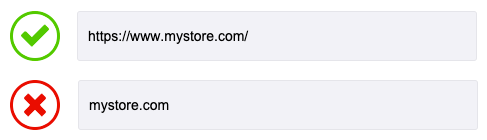Běžné problémy: #
- Nainstalovali jste a aktivovali zásuvný modul FooSales WordPress?
- Byla adresa URL zadána správně?
- Zadali jste správné uživatelské jméno a heslo?
- Má uživatel WordPress příslušná oprávnění?
- Máte nainstalované nějaké bezpečnostní pluginy?
- Používáte plugin CAPTCHA?
- Je rozhraní REST API přístupné?
- Je váš web nainstalován v podadresáři jiného webu WordPress?
- Máte web WordPress.com místo vlastního webu WordPress?
1. Nainstalovali jste a aktivovali zásuvný modul FooSales WordPress? #
Na stránkách FooSales WordPress plugin je třeba nejprve nainstalovat do webového úložiště a zůstávají aktivovány pro přihlášení do aplikací FooSales POS.
2. Byla adresa URL zadána správně? #
Ujistěte se, že je adresa URL vaší webové stránky zadána přesně tak, jak se zobrazuje v adresním řádku webového prohlížeče.
- Zadali jste správný protokol (včetně http:// NEBO https://)?
- Začíná adresa URL vašeho webu slovywww' nebo je to vyloučit ‘www‘?
- Má adresa URL vašeho webu na konci lomítko (/)?
Přesnou adresu URL, kterou je třeba zadat, najdete ve svém Oblast administrace WordPress.
Přejít na Nastavení > Obecné > WordPress Adresa (URL)
3. Zadali jste správné uživatelské jméno a heslo? #
FooSales používá stejný Uživatelské jméno a heslo WordPress které používáte k připojení k webu. Ujistěte se, že jste zadali správně své uživatelské jméno a heslo a že jste nezadali své Účet FooSales přihlašovací údaje.
4. Má uživatel WordPress příslušná oprávnění? #
Ve výchozím nastavení je přístup k webovým aplikacím a aplikacím pro tablety FooSales omezen na uživatele s "Správce" nebo "Pokladní" nebo jakýkoli uživatel s rolí "zveřejnit FooSales" povolení. Více informací o správa uživatelských rolí a oprávnění pomocí bezplatného zásuvného modulu třetí strany.
5. Máte nainstalovány nějaké bezpečnostní pluginy? #
FooSales používá API pro připojení k vašemu webu WordPress. Je velmi pravděpodobné, že váš bezpečnostní plugin blokuje přístup k API vašeho webu. Chcete-li otestovat, zda tomu tak je, dočasně deaktivujte všechny zabezpečení související zásuvné moduly, jako je Wordfence a Zabezpečení témat iThemes zda neblokuje přístup.
Pokud váš bezpečnostní plugin blokuje přístup k FooSales, zkuste přidat IP adresu vašeho tabletového zařízení na whitelist/seznam povolených zařízení vašeho bezpečnostního pluginu. Pokud používáte webovou aplikaci FooSales, přidejte prosím následující IP adresu: 188.40.1.115
Pokud máte stále problémy, ujistěte se, že. dvoufaktorové ověřování (2FA) není povoleno.
6. Používáte plugin CAPTCHA? #
Pokud používáte CAPTCHA zásuvný modul, zajistěte prosím, aby se CAPTCHA nepoužívala pro přihlášení k WordPress.
Pokud používáte Pokročilé nastavení noCaptcha a neviditelné captchy plugin, můžete zakázat CAPTCHA na přihlašovacím formuláři prostřednictvím nastavení pluginů. Přihlášení k vašemu Oblast administrace WordPress, přejděte na Nastavení > Pokročilé nastavení noCaptcha a neviditelné captchy > Povolené formuláře > Přihlašovací formulář a zajistit, aby Přihlašovací formulář není zkontrolováno.
7. Je přístupné rozhraní REST API? #
Ujistěte se, že vaše webové stránky ROZHRANÍ REST API je dostupný po zadání následující adresy do webového prohlížeče: 'www.YOURWEBSITE.com/wp-json/foosales/v2'.
Měla by se zobrazit obrazovka s kódem, který začíná slovy {"namespace": "foosales\/v4", "routes": na rozdíl od chybové stránky, jako je např. 404 soubor nebyl nalezen což znamená, že něco není v pořádku s konfigurací serveru nebo s jeho ROZHRANÍ REST API je zablokován.
Pokud je váš web nainstalován v podsložce jiného webu WordPress, přejděte na stránku sekce #8.
Pokud používáte strukturu "Plain" permalink, zvažte některou z dalších možností. Struktura "Plain" permalink používá jinou cestu REST API, kterou aplikace FooSales v současné době nepodporuje. Toto nastavení můžete změnit, pokud přejdete na stránku Nastavení > Trvalé odkazy a místo toho vyberte např. "Název příspěvku".
Pokud rozhraní REST API není dostupné, aplikace se pokusí připojit pomocí méně preferovaného rozhraní. XML-RPC připojení. Požádejte svou hostingovou společnost, aby potvrdila, že v souboru 'xmlrpc.php', který je součástí WordPress, nejsou žádná bezpečnostní omezení, a informovala vás, zda IP adresa vašeho zařízení nebyla zablokována pro připojení k vašemu webu.
Pokud máte stále problémy, obraťte se na Technická podpora FooSales a uveďte co nejvíce podrobností, abychom se vám mohli ozvat s dalšími možnými řešeními..
8. Je váš web nainstalován v podadresáři jiného webu WordPress? #
Pokud je váš web nainstalován v podadresáři jiného webu WordPress, může v souborech .htaccess vašeho podadresáře dojít ke konfliktu trvalých odkazů, což znemožní přístup k rozhraní REST API.
Příklad:
- Hlavní stránka WordPress: https://www.example.com/
- Vaše testovací stránka WordPress: https://www.example.com/testsite/
Chcete-li to vyřešit, musíte upravit soubor .htaccess v podadresáři WordPress install. Nahraďte kód uvnitř souboru .htaccess následujícím kódem:
# ZAČÍNÁ WordPress
RewriteEngine Zapnuto
RewriteBase /vašeho podadresáře/
RewriteRule ^index\.php$ - [L]
RewriteCond %{REQUEST_FILENAME} !-f
RewriteCond %{REQUEST_FILENAME} !-d
RewriteRule . /subdirectory/index.php [L]
# END WordPress
Ujistěte se, že jste vyměnili /podadresář/ s vlastním názvem podadresáře.
9. Máte web WordPress.com místo vlastního webu WordPress? #
FooSales je kompatibilní s WordPress.com stránky, ale nebudete se moci přihlásit k aplikacím FooSales pomocí uživatelského účtu WordPress.com. Budete si muset vytvořit klasického uživatele WordPress s uživatelskou rolí správce nebo pokladníka, jak je popsáno v části tento průvodce nápovědou. Ujistěte se také, že je váš web nastaven jako veřejný/spuštěný.
Pokud jste vyzkoušeli všechny výše uvedené kroky řešení problémů a stále máte problém s připojením, obraťte se na. Technická podpora FooSales a uveďte co nejvíce podrobností, abychom se vám mohli ozvat s dalšími možnými řešeními.